비밀번호 앱 사용의 이점 [iOS 및 Android를 위한 최고의 비밀번호 관리자]
많은 기업에서 암호는 해커와 민감한 데이터 사이에 있는 유일한 것입니다. 따라서 비밀번호 앱을 사용하여 비밀번호 보안을 관리하고 개선하십시오.
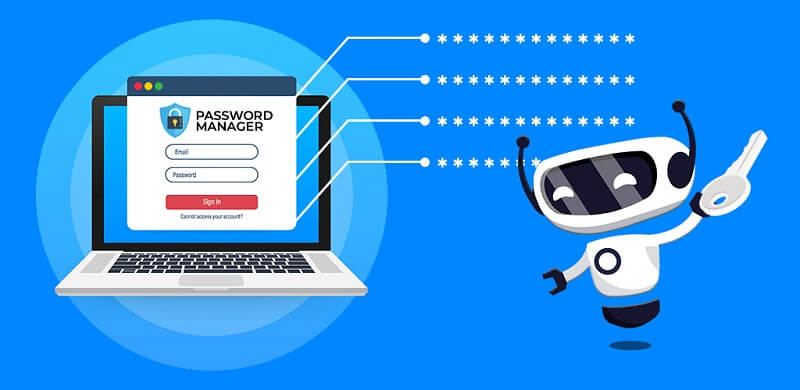
비밀번호 보안은 항상 비즈니스에서 가장 중요한 측면입니다. 이 암호는 클라우드 계정 관리 설정과 회사 이메일 계정 등을 보호합니다. 로그인 자격 증명이 침해되면 많은 피해가 발생하기 때문입니다.
때때로 직원은 서로 다른 애플리케이션과 웹 계정에 대해 약 70-80개의 암호를 저글링해야 합니다. 따라서 모든 암호를 기억하는 것이 어렵다면 좋은 암호 관행을 따라야 합니다.
비밀번호 앱이 필요한 이유는 무엇입니까?
개인 및 개인 정보를 보호하는 가장 쉬운 방법은 비밀번호 앱을 사용하는 것입니다. 암호 보관소는 정보를 클라우드나 시스템에 저장합니다.
모든 암호에 대해 임의의 조합을 사용할 수 있습니다. 결과적으로 악의적인 사용자나 봇은 암호 해독에 어려움을 겪거나 거의 불가능합니다. 비밀번호 관리자 앱을 사용하는 데에는 여러 가지 이유가 있습니다.
그 중 일부는 다음과 같습니다.
- 쉽게 비밀번호 변경
비밀번호 앱을 사용하면 비밀번호를 쉽고 간단하게 변경 및 재설정할 수 있습니다. 예를 들어, 웹사이트에 로그인 계정이 있는 경우 안전하게 지낼 수 있지만 해당 웹사이트가 해킹당했습니다.
새 암호를 즉시 생성하는 내장 암호 생성기 때문입니다. 일부 비밀번호 앱은 버튼을 한 번만 클릭하여 새 비밀번호를 생성할 수 있습니다. 또한 최적의 보안을 위해 주기적으로 비밀번호를 선택하거나 재설정할 수 있습니다.
- 하나의 비밀번호만 기억하세요
비밀번호 앱은 모든 비밀번호를 단일 계정에 저장합니다. 따라서 금고의 마스터 비밀번호만 기억하면 됩니다.
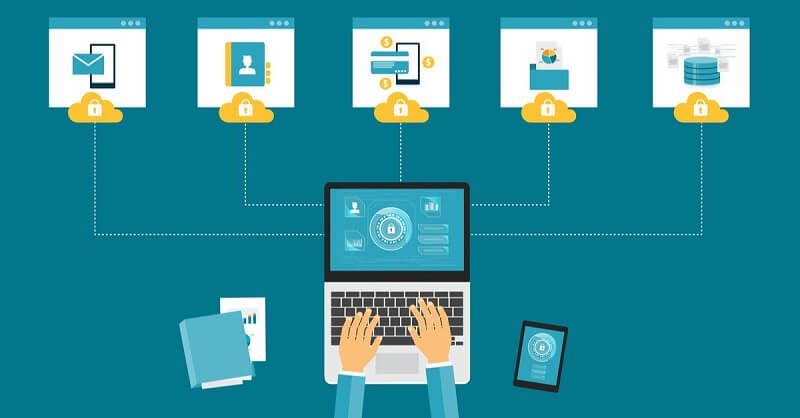
- 강력한 암호 생성
보안 암호 앱은 강력한 암호를 즉시 생성합니다. 길이 또는 특수 문자와 같이 비밀번호로 수행할 매개변수를 설정할 수 있습니다. 그러면 앱에서 확실한 암호를 생성합니다.

- 다양한 로그인 방식
마스터 비밀번호를 잊어버리면 어떻게 되는지 생각해 본 적이 있습니까? 비밀번호 보관소를 사용하면 마스터 비밀번호를 잊어도 문제가 되지 않습니다. 내장된 2FA(2단계 인증) 기능으로 보안이 놀라울 정도로 쉬워집니다.
PIN, 비밀번호, 생체 인식 또는 셀카를 통해 금고에 액세스할 수 있습니다. 마지막 옵션은 등록된 장치로 사진을 보낼 때 작동합니다. 그런 다음 로그인 요청을 거부하거나 승인할 수 있습니다.
- 직원용 개인 금고
비밀번호 앱이 생성하는 모든 로그인 자격 증명은 안전하고 암호화된 볼트에 저장됩니다. 그러나 직원이 다른 사람의 암호에 액세스할 필요가 없으므로 다른 보안 위험이 발생합니다.
이 문제에 대한 답은 각 직원이 팀 암호 관리자 앱에 개별 금고를 가지고 있다는 것입니다. 따라서 이는 또한 로커에 로그인하여 어느 위치에서나 비밀번호에 액세스할 수 있음을 의미합니다.
- 안전한 비밀번호 공유
로그인 자격 증명을 공유하여 가족 또는 동료와 계정에 가입할 수 있습니다. 그러나 물론 개인 계정에 대한 암호를 제공하지 않도록 하십시오. 공유 계정의 경우 비밀번호 관리자 앱을 사용하세요.
개인의 액세스를 제어하는 옵션을 제공합니다.
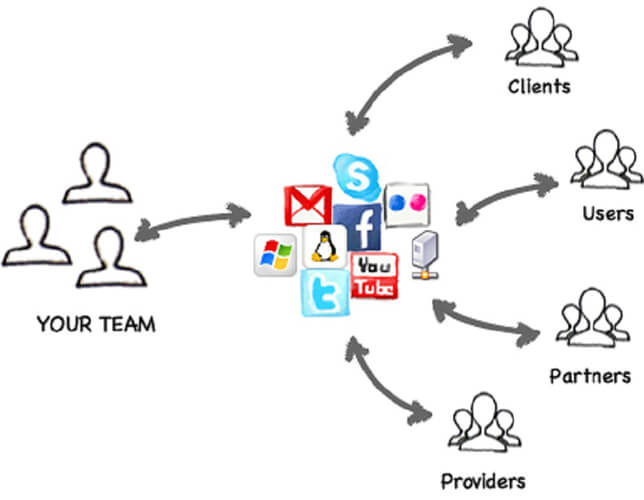
- 편리한 자동 채우기 기능 사용
자격 증명이 안전한 경우 자동 완성 기능을 사용할 수 있습니다. 따라서 웹 브라우저에서 양식 정보를 저장하도록 허용하는 대신 암호 관리자 앱을 사용하여 데이터를 안전하게 저장하십시오.
- 빠른 액세스
암호 관리자 앱을 사용하면 단일 암호를 입력할 수 있으며 각 액세스 포인트는 자동으로 로그인 자격 증명으로 채워집니다. 결과적으로 로그인 화면을 더듬는 시간을 최소화하고 실제로 중요한 일을 하는 데 추가 시간을 할애하게 됩니다.
- 데이터 암호화 용이
우수한 암호 관리자는 일반적으로 다른 유형의 데이터도 저장할 수 있습니다. 비밀번호가 대표적인 예인데 결제내역을 저장하고 싶다면? 이러한 경우 암호화가 필요합니다. 그렇다면 금고에 보관하지 않으시겠습니까?
이 시대에 암호화는 필수입니다. 생체 인식은 암호 앱의 암호화된 볼트에 저장하는 데이터의 좋은 예 중 하나입니다. 저장된 데이터가 안전하고 비공개인지 확인합니다.
iOS 및 Android용 최고의 비밀번호 앱
이 시대에 비밀번호는 어디에나 있으며, 모두 기억해야 합니다. 암기할 수 없다면 비밀번호 관리자는 필수입니다. 저렴한 가격, 좋은 기능, 사용자 친화적이며 물론 선택하십시오. 그것은 안전해야합니다.
다음은 고유한 강점과 다양한 기능을 가진 몇 가지 암호 앱입니다.
- Fone 비밀번호 관리자(iOS)
- 1비밀번호
- 대시레인
- 관리인
- 라스트패스
iOS의 경우:
Dr.Fone 암호 관리자 [iOS]: iOS를 위한 최고의 독점 암호 관리자
Dr.Fone - Password Manager(iOS) 는 로그인 자격 증명을 빠르게 관리하는 신뢰할 수 있는 타사 소프트웨어입니다. 이 도구는 데이터 유출에 대한 걱정 없이 비밀번호를 안전하게 관리할 수 있는 이상적인 비밀번호 관리자입니다.
또한 복잡한 비밀번호를 많이 외워야 하는 번거로움으로부터 사용자를 보호합니다. 사용자 친화적인 도구이므로 이 도구를 사용하기 위해 기술 지식을 얻을 필요가 없습니다.
한 번의 클릭으로 비밀번호를 찾고, 내보내고, 보거나 관리할 수 있습니다. 이 도구의 기능은 다음과 같습니다.
- Apple ID를 잊어버리면 기억할 수 없을 때 답답함을 느낍니다. 하지만 걱정할 필요는 없습니다. Dr.Fone - 암호 관리자(iOS)를 사용하여 쉽게 다시 찾을 수 있습니다.

- iPhone에 액세스하는 메일링 계정을 잊으셨습니까? Twitter 또는 Facebook 비밀번호가 기억나지 않습니까? 이런 경우에는 Dr.Fone - Password Manager(iOS)를 사용하세요. 계정과 비밀번호를 스캔하고 복구할 수 있습니다.
- iPhone에 저장된 Wi-Fi 비밀번호가 기억나지 않는 경우가 있습니다. 공포에 질리지 말 것. 이 문제를 해결하려면 Dr.Fone - Password Manager를 사용하십시오.
- iPad 또는 iPhone 스크린 타임 암호가 기억나지 않는 경우 Dr. Fone - 암호 관리자(iOS)를 사용하십시오. 스크린 타임 암호를 빠르게 복구하는 데 도움이 됩니다.
비밀번호 앱 사용 단계
1단계 . 시스템에 Dr.Fone-Password Manager(iOS)를 다운로드하고 Password Manager 옵션을 선택합니다.

2단계: 번개 케이블을 사용하여 PC를 iOS 장치에 연결합니다. 시스템에서 이 컴퓨터를 신뢰한다는 경고가 표시되면 "신뢰" 버튼을 누릅니다.

3단계 . "스캔 시작" 옵션을 클릭합니다. iOS 기기에서 계정 비밀번호를 감지하는 데 도움이 됩니다.

4단계 . 이제 Dr.Fone-Password Manager(iOS)로 찾고자 하는 비밀번호를 검색하세요.

비밀번호를 CSV 파일로 내보내는 방법
CSV(쉼표로 구분된 값)는 일반 텍스트 파일입니다. 스프레드시트 및 테이블 스프레드시트 정보를 저장합니다. 이 파일의 내용은 종종 텍스트, 날짜 또는 숫자의 표입니다.
정보를 테이블에 저장하는 프로그램을 사용하여 CSV 파일을 쉽게 가져오고 내보낼 수 있습니다.
다음은 비밀번호를 CSV로 내보내는 몇 가지 단계입니다.
1단계: "내보내기" 버튼을 클릭합니다.

2단계: 내보낼 CSV 형식을 선택합니다. 예를 들어 iPhone 또는 iPad 암호를 어떤 형식으로든 내보낼 수 있습니다. Keeper, iPassword, LastPass 등과 같은 다른 도구로 가져올 수 있습니다.

안드로이드:
앱 1: 1Password
1Password는 뛰어난 사용자 인터페이스를 갖춘 안전하고 안정적인 암호 관리자 앱입니다. 가족 및 팀과 암호를 공유하는 데 도움이 됩니다. 또한 Android 사용자에게 다음과 같이 데이터를 안전하게 보호하기 위해 다양한 추가 보안 기능을 제공합니다.
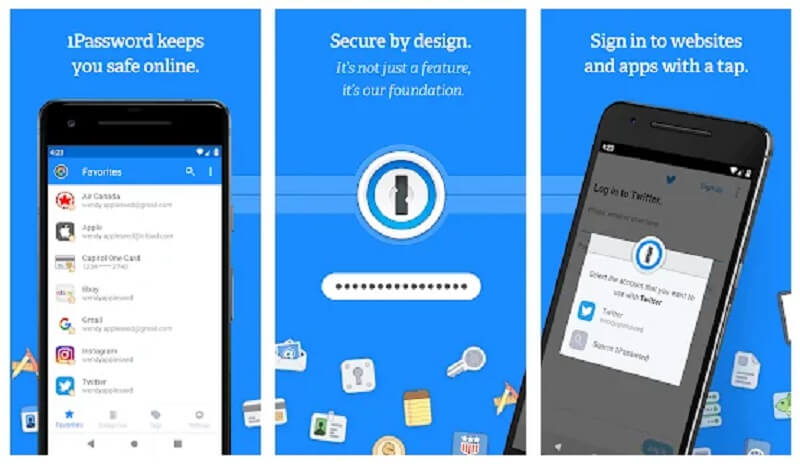
- Watchtower : 다크 웹에서 데이터 유출 여부를 검사하는 올인원 암호 감사 도구입니다. 또한 암호 저장소를 스캔하여 취약한 암호를 식별합니다. 그런 다음 변경해야 할 비밀번호가 있는지 알려줍니다.
- 2FA: USB 인증자 및 Authy와 같은 일회용 암호 앱을 동기화하여 볼트 보안을 개선합니다. 내장된 인증기는 또한 온라인에서 2FA 호환 자격 증명을 쉽게 인증하는 데 도움이 됩니다.
- 여행 모드: 특정 로그인을 일시적으로 제거하여 도둑과 침입하는 국경 요원으로부터 민감한 데이터를 보호할 수 있습니다.
1Password 사용 단계
1단계: 처음에는 1Password를 개인적으로 사용할 것인지 가족과 함께 사용할 것인지 결정해야 합니다. 계정을 확인하는 이메일을 즉시 받게 됩니다.
비밀번호 앱 혜택-19
그런 다음 1Password의 잠금을 해제하는 데 사용할 강력한 마스터 암호를 선택하십시오.
2단계: 이 앱은 모든 기기에서 사용할 수 있으므로 항상 정보를 보관할 수 있습니다. 장치에서 변경한 사항은 다른 모든 곳에서 즉시 볼 수 있습니다.
이 앱으로 더 많은 일을 할 수 있습니다. 예를 들어 비밀번호를 자동으로 채우므로 가입 후 앱을 설정할 수 있습니다.
3단계: 1Password를 설치하면 브라우저에서 이를 사용하여 방문하는 여러 사이트에 즉시 비밀번호를 저장하고 입력할 수 있습니다.
앱 2: Dashlane
Dashlane은 256비트 AES 암호화로 로그인 자격 증명을 보호하는 우수한 암호 관리자입니다. 또한 뛰어난 사용자 인터페이스를 제공하며 다음과 같은 유용한 추가 기능이 제공됩니다.
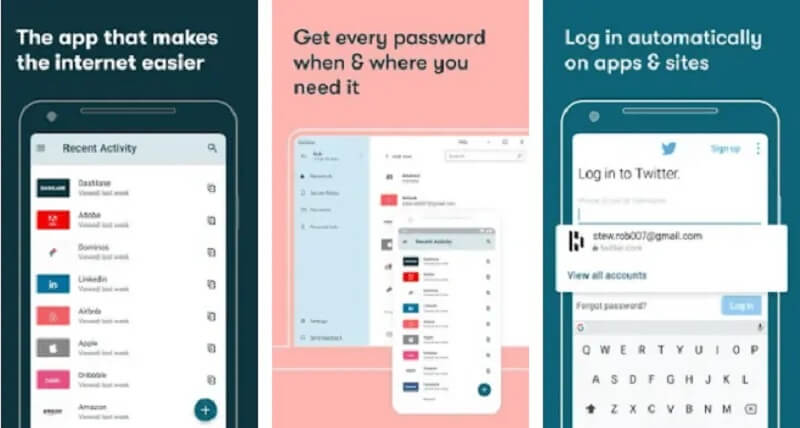
Dashlane 사용 단계
1단계: Dashlane 앱과 계정을 설치합니다. 그런 다음 시작하기 버튼을 클릭합니다.
2단계. 다음으로 Dashlane 계정에 로그인하는 데 사용할 마스터 비밀번호를 만드십시오.
3단계: 마스터 암호를 다시 입력하여 생체 인식으로 잠금 해제를 활성화하고 생체 인식으로 마스터 암호 재설정 기능을 활성화합니다.
4단계 : Dashlane을 활용하려면 계정을 만든 후 자동 완성을 활성화하세요.
관리인
Keeper는 고유한 암호화된 메시징 도구와 많이 암호화된 저장소를 포함하는 안전하고 사용하기 쉬운 암호 앱입니다. 다음과 같은 다양한 보안 기능으로 암호, 사용자 데이터 및 대화를 보호합니다.
- KeeperChat: 사용자는 암호화된 문자 메시지, 사진을 공유하고 자폭 타이머를 영구적으로 지울 수도 있습니다.
- 암호화된 저장소: 10~100GB의 암호화된 클라우드 저장소를 제공합니다.
- BreachWatch: 계정 침해에 대해 다크 웹을 모니터링하고 최신 알림을 제공합니다.
- 이중 인증(2FA): TOTP 인증자, USB 토큰 및 Android의 내장 생체 인식 스캔과 호환됩니다.
라스트패스
LastPass는 최고의 보안을 제공하는 무료 암호 관리자 앱을 제공합니다. 비밀번호를 안전하게 관리하는 데 필요한 다음과 같은 필수 기능이 있습니다.
- 무제한 암호 저장: 이 도구를 사용하면 무료 요금제에서 무제한의 장치에 많은 암호를 저장할 수 있습니다.
- 암호 감사 + 암호 변경기: 자동으로 볼트에서 약한 암호를 검색하고 다른 사이트에서 암호를 변경합니다.
- 2FA: Authy와 같은 일회용 암호 앱과의 호환성이 포함됩니다.
- 계정 복구: 마스터 암호를 분실한 경우 LastPass 볼트에 대한 액세스 권한을 다시 얻는 데 도움이 됩니다.
결론
비밀번호 또는 로그인 자격 증명을 올바르게 관리하려면 비밀번호 앱을 사용해야 합니다. Dr. Fone은 반드시 사용해야 하는 최고의 신뢰할 수 있는 암호 관리자 중 하나입니다.
요약하자면, iPhone을 소유하고 있다면 Dr.Fone-Password Manager(iOS)를 사용하는 것이 좋습니다. Android의 경우 위에 나열된 다른 앱을 사용할 수 있습니다.

제임스 데이비스
직원 편집자
일반적으로 4.5 점 ( 105 명 참여)